Win7 轻松搞定本地打印机添加秘籍
在使用 Win7 系统的过程中,添加本地打印机可能会让一些用户感到困惑,但其实只要掌握正确的方法,这并不是一件难事,就让我们一起来了解如何在 Win7 系统中顺利添加本地打印机。
想要成功添加本地打印机,第一步要确保打印机已正确连接到电脑并且处于开机状态,这是添加打印机的基础条件,如果打印机没有连接好或者未开机,后续的操作都无法进行。
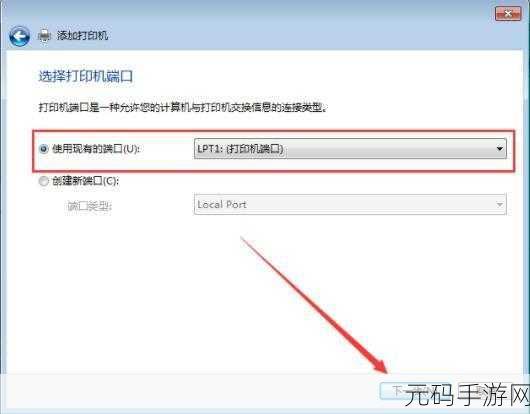
我们需要打开“控制面板”,在“控制面板”中找到“硬件和声音”选项,点击进入后再找到“设备和打印机”。
在“设备和打印机”窗口中,点击顶部的“添加打印机”按钮,此时系统会自动搜索可用的打印机,如果没有搜索到您想要添加的打印机,可以选择“我所需的打印机未列出”。
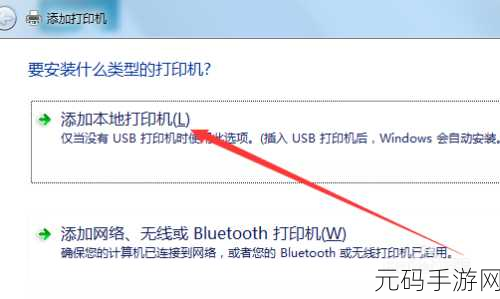
如果您选择了“我所需的打印机未列出”,会出现一个新的窗口,您可以选择“通过手动设置添加本地打印机或网络打印机”,然后根据提示选择打印机的端口类型、厂商和型号等信息。
完成上述步骤后,系统会开始安装打印机驱动程序,等待安装完成,您就可以在“设备和打印机”窗口中看到已添加成功的本地打印机。
需要注意的是,不同品牌和型号的打印机可能在添加过程中会有一些细微的差别,但总体步骤大致相同,如果在添加过程中遇到问题,可以查看打印机的说明书或者咨询打印机厂商的客服。
文章参考来源:个人经验总结。









